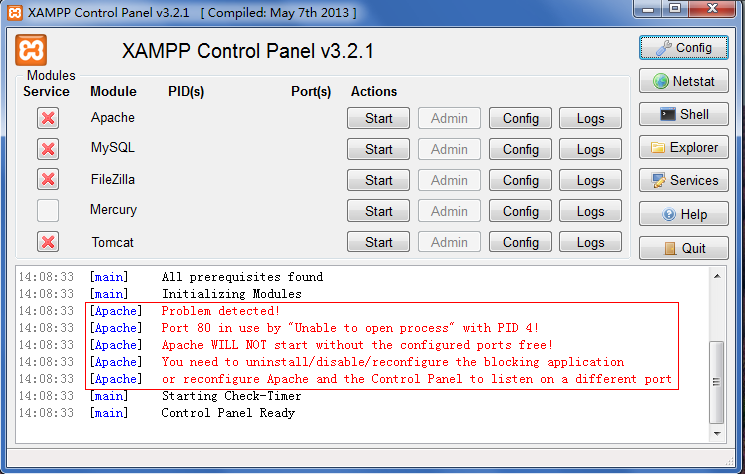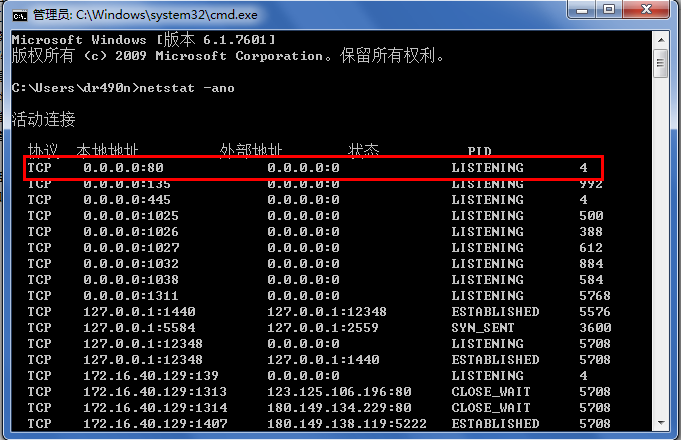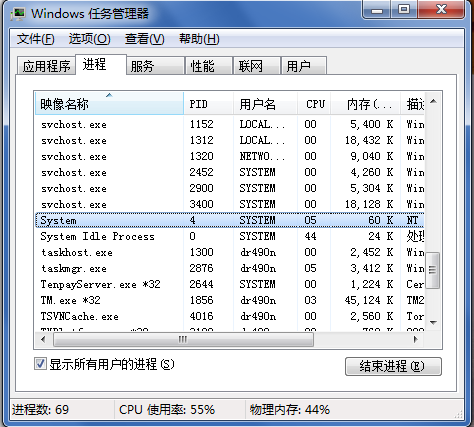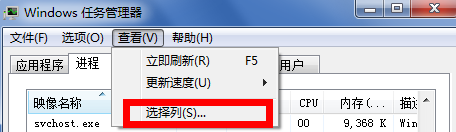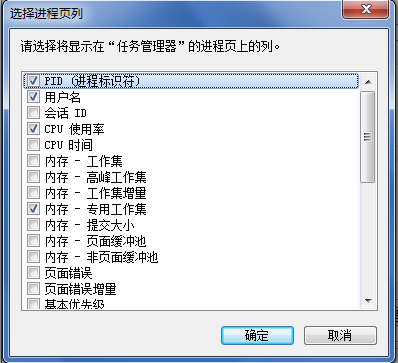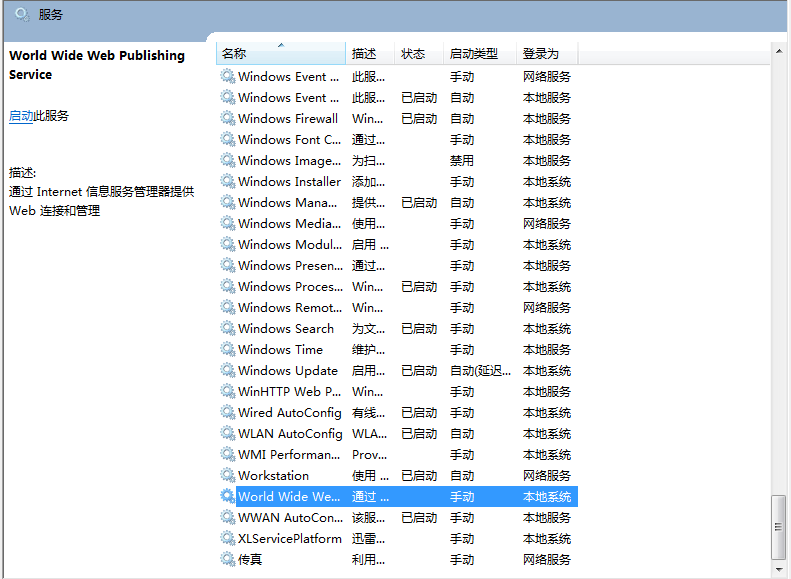Hello, world! 一个新域名,一个新开始!这里是low-key.cn,一个很低调的web前端程序员的工作经验分享博客。
首先,自我介绍一下:我的网名是Dr490n,目前在福州某个私企做web前端开发工作。狠低调的前端是本站的名称,也是我更新工作经验相关内容时使用的ID。
这个新域名low-key就是低调两个字的英文。也体现了这个网站的特色,简单、低调……但所有的内容都是本人整理出来的工作经验!就算是转载别人的内容,我也会根据自己的理解作出一些修改。添加一些我认为有意义的拓展,或者改掉一些冗余的描述。我希望这里的文章可以在对应知识点上直击痛处,让各位读者有醍醐灌顶之感。
搭建这个网站的契机
其实,这个网站已经存在十几年的时间了,之前的域名dr490n.cn我准备转成自己的生活日常分享,所以才把这个工作经验分享博客转到了这个域名。
要说这个网站的契机,就是工作的过程中我搜索过很多项目上需要的知识碎片,如果不找个地方整理成自己的内容,过一段时间之后就会忘记掉。而再次搜索时,可能之前留意过的网站已经无法访问了,只剩一堆图片报错、代码格式混乱的转载版本。
别看这个网站目前公开的文章还不多,我有很多知识碎片都是存成草稿的。就是太零碎了,感觉不做好解释发出来有点雨里雾里。等有空补好一下上下文才会发。所以,各位可能看到新的文章出现在某个过去的归档中,别见怪!那个创建时间是收集到这个知识点的时间,既然能发出来就说明在目前的环境下,这条经验还可以用。
比如,nodejs的LTS现在已经更新到22.11,但很多的项目还是基于14-18的版本搭建的。如果不注明这个经验适用于14-18左右的版本,很多人就会以为对所有版本都适用,就误入死胡同了。但现在网络上很多博客分享的经验都不会解释环境问题的……我提取的知识就必须在各种可能环境里面验证一遍,至少确认几个可以正常执行的版本,才会把这条经验分享出来。
最后,感谢各位对这个新网站的支持!希望各位都能在这个网站上收获需要的知识!共同进步!